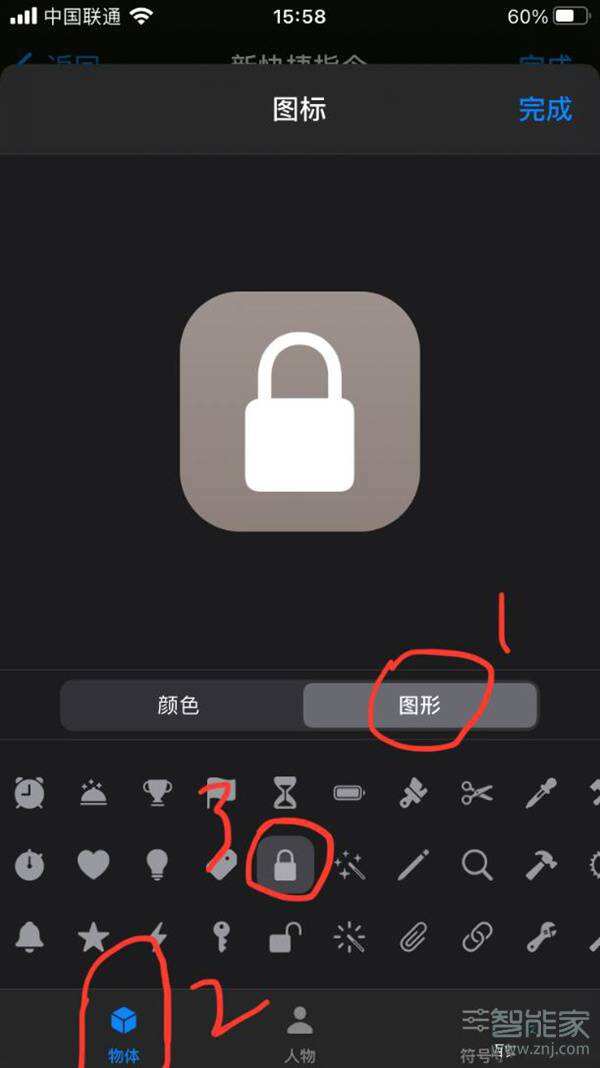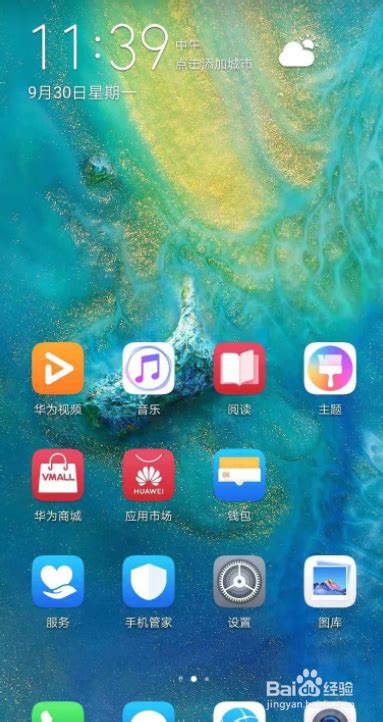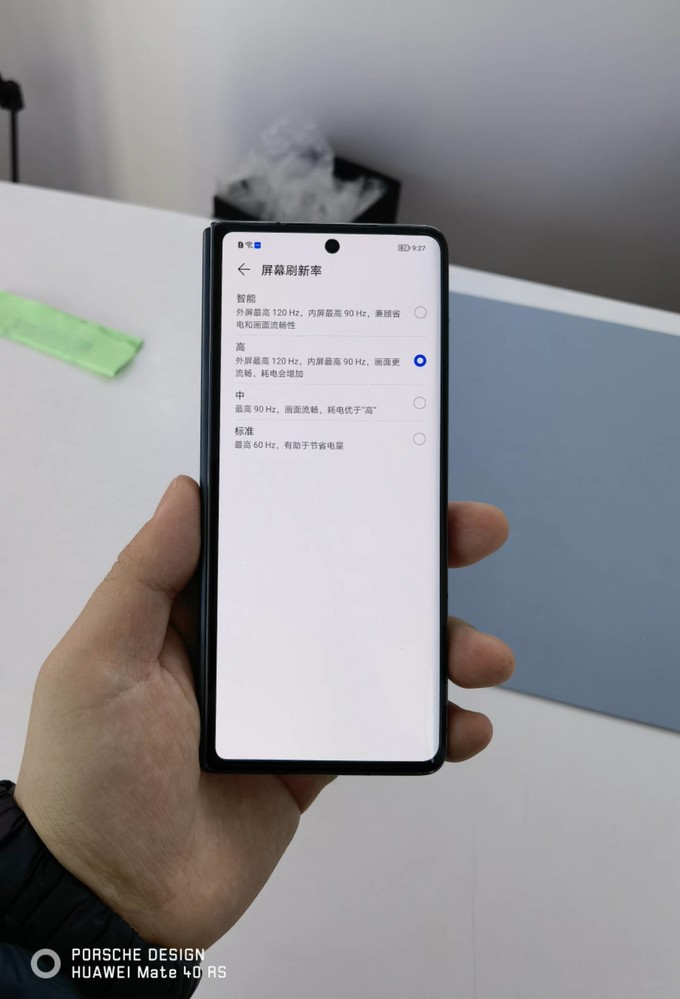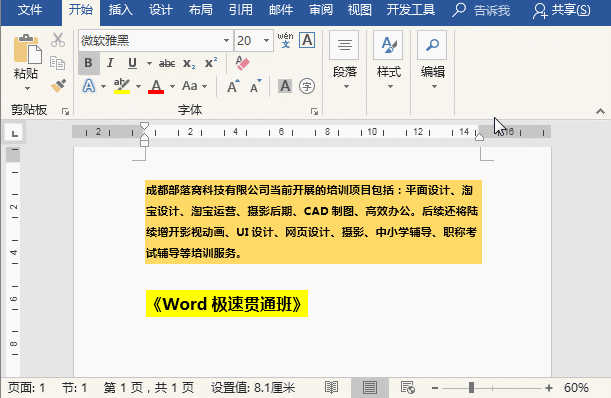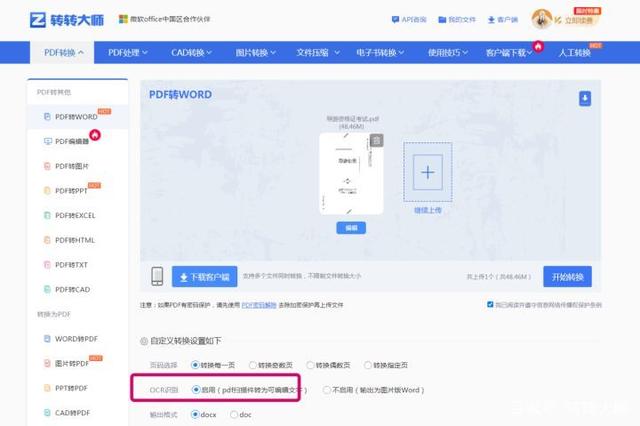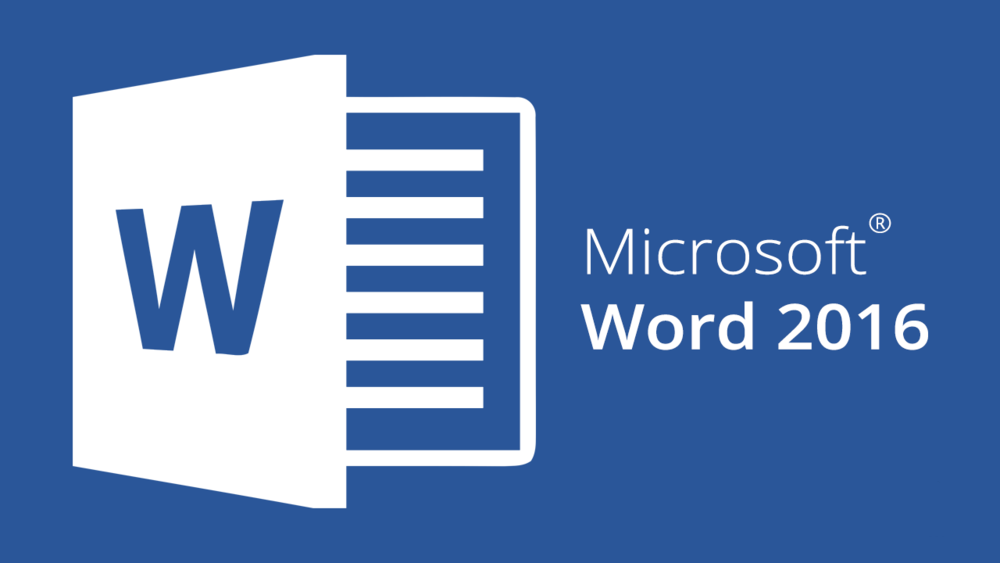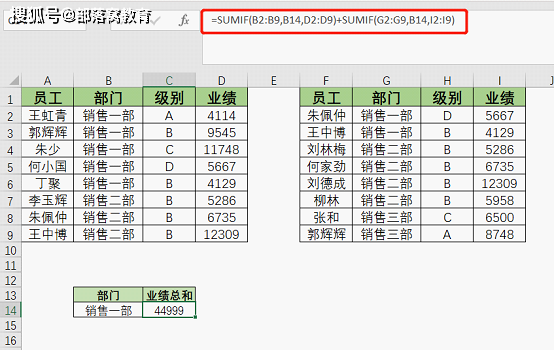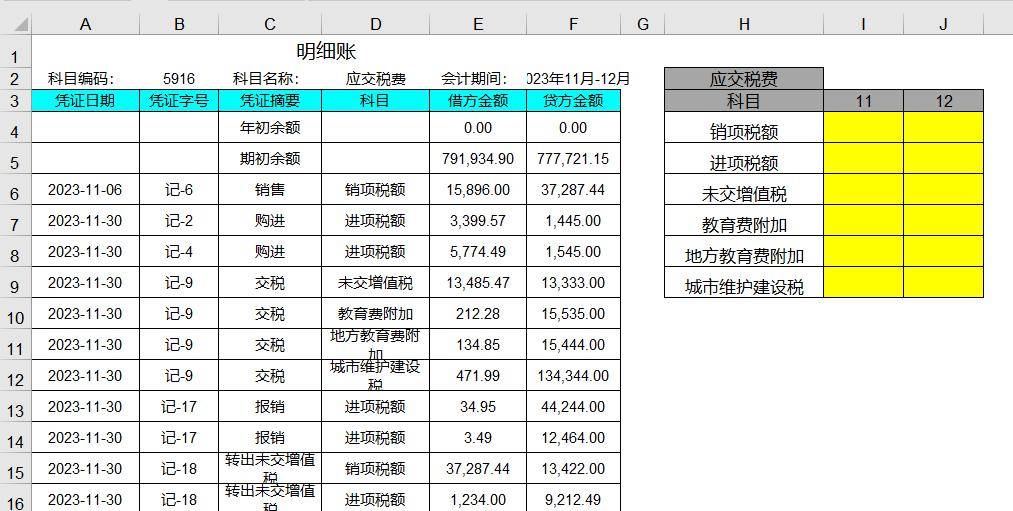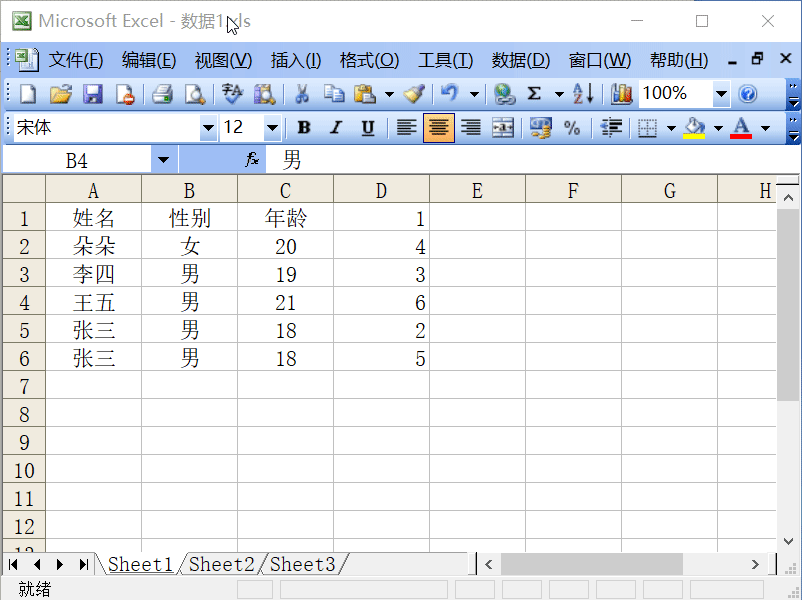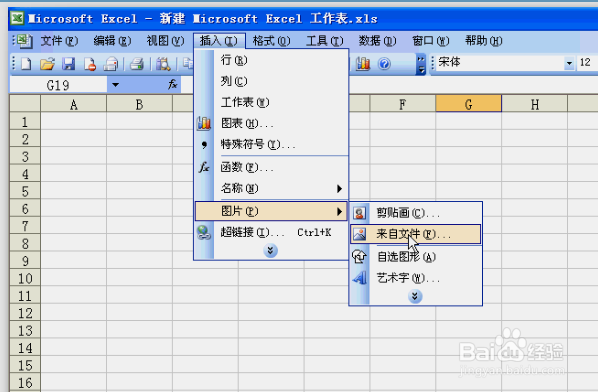最近下载的软件怎么找(软件下载路径查找)
在当今数字化时代,我们经常会下载各种各样的软件来满足工作、学习或娱乐的需求。有时候我们可能会遇到找不到最近下载软件的情况,这给我们的使用带来了不便。下面将围绕“最近下载的软件怎么找”这一问题展开详细阐述,帮助大家解决这个困扰。
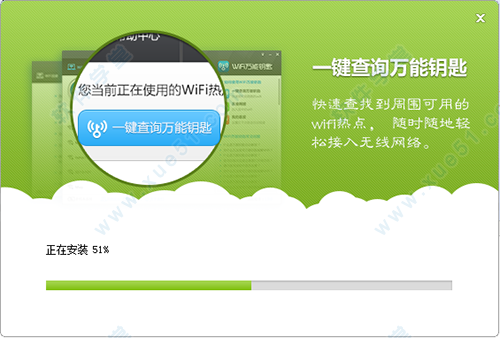
1.检查常见默认下载位置 - Windows系统 - Mac系统
2.利用浏览器历史记录查找
3.查看相关下载管理工具(如有)
4.通过开始菜单或应用程序列表搜索
5.借助系统资源管理器的搜索功能
我们可以从常见的默认下载位置入手进行查找。对于Windows系统来说,一般软件会默认下载到“此电脑 - 下载”文件夹中。这是系统为方便用户管理下载文件而设定的一个常用存储位置。例如,如果你从网页上直接点击下载某个软件,没有进行特别的设置,那么它很可能就保存在这个“下载”文件夹里。你可以打开“此电脑”,在左侧的导航栏中找到“下载”选项,然后仔细查看其中是否有你最近下载的软件。
而对于Mac系统,通常会下载到“访达 - 下载”文件夹中。同样的道理,当你在Mac上进行软件下载操作时,若没有修改过下载路径,就可以到这个特定的“下载”文件夹中去搜寻。比如你从苹果应用商店或者其他网站下载了一个应用程序,大概率会存放在此处。此外,有些Mac用户可能还会使用第三方的下载管理器,这种情况下就需要根据该下载管理器的设置来确定下载位置。
我们可以利用浏览器的历史记录来查找最近下载的软件。无论是Windows还是Mac系统,当你通过浏览器进行软件下载时,浏览器都会记录下相关的下载信息。以常用的谷歌浏览器为例,你可以点击浏览器右上角的三点菜单图标,选择“下载”选项。在打开的下载页面中,会显示你近期所有的下载记录,包括下载的软件名称、文件大小、下载时间等详细信息。如果运气好的话,直接在这里就能找到你需要的软件安装包,然后可以再次进行下载或者打开相应的文件夹查看已下载的文件。其他浏览器如火狐、360浏览器等也都类似,都有各自的下载历史记录功能供用户查询。
如果你平时有使用一些专门的下载管理工具,那么也可以查看这些工具的相关记录来寻找最近下载的软件。比如迅雷、IDM(Internet Download Manager)等下载工具,它们会在自己的界面中清晰地列出每一次的下载任务。以迅雷为例,打开迅雷客户端后,在左侧的任务列表中可以看到已经完成的和正在进行的下载项目,你可以根据下载时间等条件进行筛选查找,看看是否能找到对应的软件下载记录,进而获取软件的位置。
另外,我们还可以通过系统的开始菜单(Windows)或应用程序列表(Mac)来搜索软件。在Windows系统中,点击左下角的开始菜单图标,然后在搜索框中输入软件的名称或者相关的关键词。如果软件已经正确安装,那么通常能够在搜索结果中找到并直接打开。即使没有完全安装成功,也有可能显示出部分与该软件相关的信息,有助于进一步确定其位置。同理,在Mac系统中,点击屏幕左上角的苹果菜单,选择“关于本机 - 应用程序”,然后在弹出的应用程序文件夹窗口中使用搜索功能来查找软件。
当以上方法都找不到时,还可以借助系统资源管理器的搜索功能进行查找。在Windows系统中,按“Win + E”组合键打开资源管理器,在顶部的搜索框中输入软件的名称或者可能包含软件名称的部分文字信息,然后等待系统索引并显示搜索结果。这种方法虽然可能比较耗时,但有时候能发现隐藏在系统各个角落的文件或文件夹。在Mac系统中,同样可以在访达中使用搜索框来进行类似的操作,只是搜索的逻辑和范围可能会有所不同。
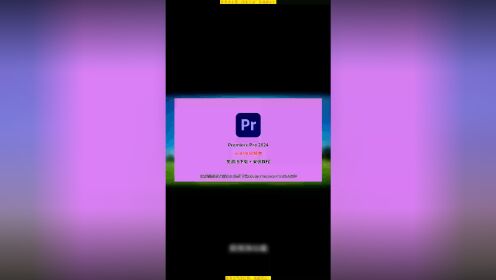
当我们遇到找不到最近下载软件的情况时,不要慌张,可以按照上述的方法逐个尝试查找。从常见的默认下载位置、浏览器历史记录、下载管理工具,到系统的搜索功能等,多方面入手,相信总能找到我们需要的软件,让我们能够顺利进行后续的使用。
本文系作者个人观点,不代表本站立场,转载请注明出处!